
软件大小:8.15MB
软件语言:简体中文
软件授权:官方版
软件类别:实用工具
软件等级:
更新时间:2023-09-01
应用平台:Win10/Win8/Win7
50%
50%
本地下载
你想要快速的找到你电脑显卡的各项参数吗?如果你想的话,那么本次小编带来的gpuz中文版,你可千万不要错过哦!它是一款非常好用的显卡检测工具,该工具拥有轻便小巧、快捷方便以及功能丰富等多个优点。通过这个工具,用户可以查看显存类型、显存大小、驱动版本、GPU频率、默认频率以及着色器等显卡参数,让你清楚明白的知道你的显卡是什么样的。另外,在这里除了支持查看显卡之外,其实还支持查看传感器,希望对你会有所帮助。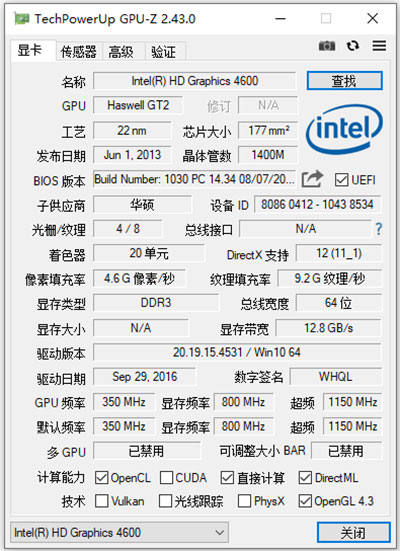
1、检测显卡GPU型号、步进、制造工艺、核心面积,晶体管数量及生产厂商。
2、检测光栅和着色器处理单元数量及DirectX支持版本。
3、检测GPU核心、着色器和显存运行频率,显存类型、大小及带宽。
4、检测像素填充率和材质填充率速度。
5、实时检测GPU温度、GPU使用率、显存使用率及风扇转速等相关信息。
1、gpuz中文版可以检测CPU核心、运行频率等等参数。
2、页面简洁,用户可以直观的看到各项参数,非常方便。
3、软件绿色安全,让用户下载使用更放心。
4、鼠标放到各项参数的位置就会显示说明,不用担心看不懂。
5、可以设置成中文,使用更方便。
1、首先从本站下载并解压,得到GPU-Z_v2.43_Chs.exe安装源程序,此版本无需安装,双击运行即可免费使用;
2、双击运行运行,如360安全卫士报毒,无需担心,勾选不在提醒,点击下拉按钮,允许本次操作即可正常运行;
3、打开软件以后我们可以直接看到显卡的各项详细参数。
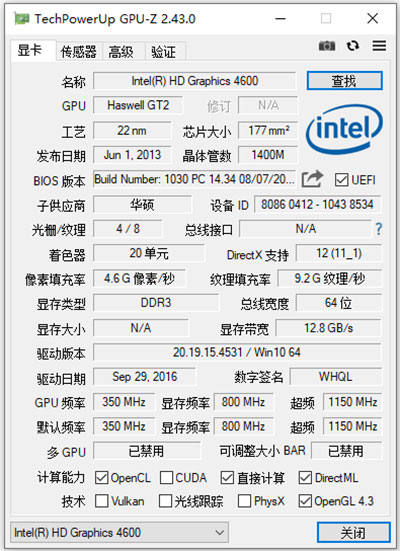
4、对于软件给出的显卡的各项参数如果不懂也不要紧,我们可以将鼠标放在参数上,然后就会显示出说明,一目了然特别的方便。
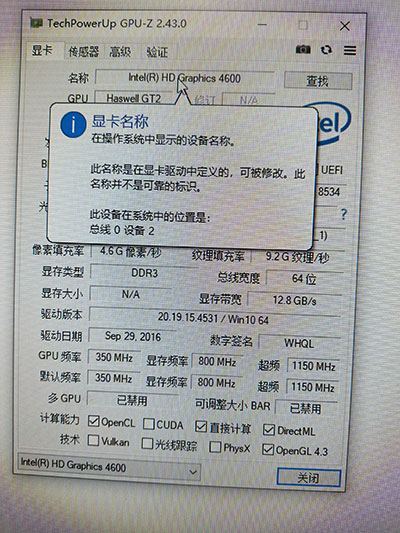
5、在软件的传感器功能中我们可以看到GPU核心时钟、GPU显示时钟、GPU温度、GPU Power以及GPU负载等等信息。
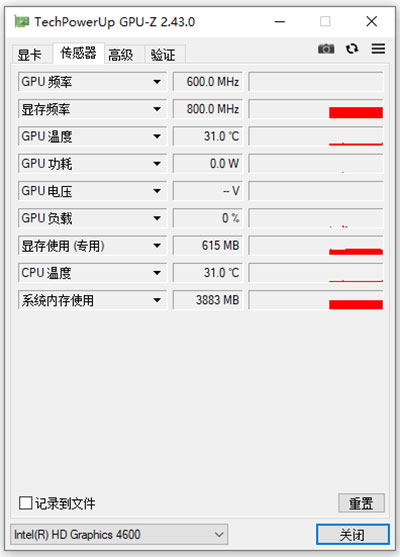
6、在TechPowerUp GPU-Z的验证中我们可以输入名字、邮箱和评论等,然后点击提交就可以等待gpu-z的验证邮件了。
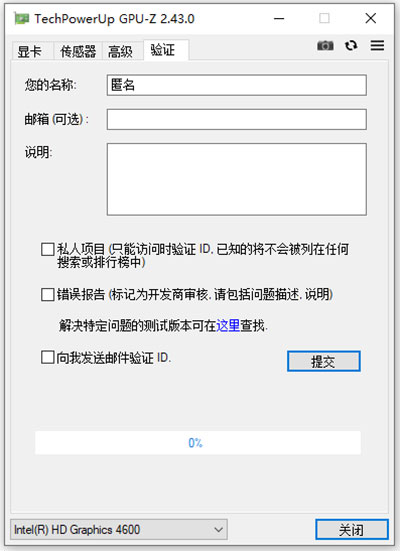
1、在电脑上打开软件;
2、在软件中,点击传感器选项卡;
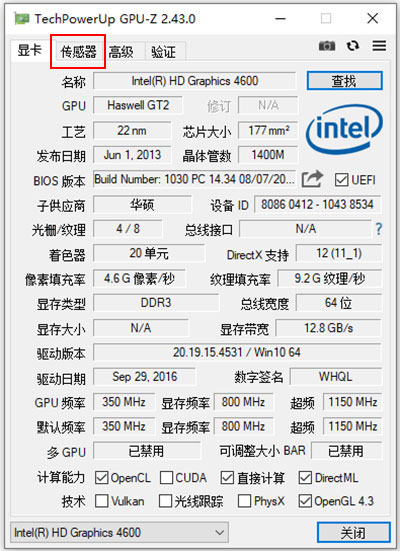
3、在传感器选项卡中,即可查看到显卡显存频率。
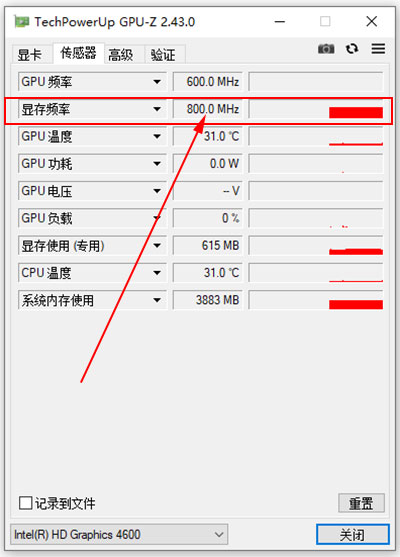
v2.44.0版本
改进了 Resizable BAR 检测以更好地处理某些边缘情况
BAR 大小现在在高级面板 -> 可调整大小的 BAR 中报告
GPU-Z 将报告“Vista 64”作为操作系统,而不是“Vista64”
现在将使用 https 上传屏幕截图
为 Vastarmor 添加了供应商检测
修复了一些被标记为 LHR 的 GeForce RTX 3060 显卡
AMD Radeon RX 6600 的更新发布日期
添加了对 NVIDIA GeForce RTX 3050、RTX 3080 12 GB、RTX 3070 Ti Mobile、RTX 3050 Ti Mobile (GA106)、RTX 2060 12 GB、GT 1010、MX550、GTX 1650 Mobile (TU117-B)、RTX A2000 (GA106-) 的支持B)、RTX A4500、A10G、A100 80 GB PCIe、CMP170HX、CMP70HX
添加了对 AMD Radeon RX 6400、RX 6500 XT、RX 6300M、RX 6500M、W6300M、W6500M、W6600M 的支持
添加了对 Intel Alder Lake 非 K SKU、Alder Lake Mobile、Rocket Lake Xeon 的支持
v2.43.0版本
在 Advanced -> NVIDIA BIOS 中增加了读取 NVIDIA Ampere Laptop 功率限制的能力
修复了在某些较旧的 Radeon 卡上启动时崩溃的问题
修复了 Intel Rocket Lake 的 EU 计数
修复了在 Windows XP 下屏幕截图功能崩溃的问题。 这个bug最早出现在2.39加了对 NVIDIA Quadro RTX 3000 (TU106-B) 的支持